メディアビンとメディアプレーヤーの使い方
- メディアビン
クリップやプレイリストを保存、管理することが出来ます。 - メディアプレイヤー
クリップもしくはプレイリストをLiveU Studioでの映像制作に使用するための入力タイプです。メディアプレイヤーを入力として追加するとメディアビンからクリップやプレイリストをドラッグ&ドロップして使用することが出来ます。
メディアビン
メディアビンへのクリップの追加方法
LiveU Studioにクリップをアップロードすることも、外部クラウドストレージからインポートすることもできます。
外部クラウドストレージを使用する際はAmazon S3バケットのご利用を推奨しています。
外部クラウドストレージを使用する際はAmazon S3バケットのご利用を推奨しています。
プレイリストの作成方法
メディアプレイヤー
メディアプレイヤーの追加方法
- Productionを選択します。 (1)
-
Add an inputをクリックします。 (2)
- Media player を選択します。(3)
-
Add media playerをクリックします。(4)
- コントロールルームにメディアプレーヤーが表示されます。(5)
メディアプレーヤーを追加すると、メディアビンが画面右に表示されます。
クリップの使用方法
- TESTING フェーズに移行します。(6)
- メディアビンからメディアプレーヤーにクリップをドラッグ&ドロップします。
- メディアプレイヤーの映像をプログラム出力する際にトランシジョンを使用することが出来ます。
クリップの編集/ループ
-
- メディアプレイヤー上で右クリックし、プレイヤーを開きます。(1)
- ループを有効にします。(2)
クリップやプレイリストのループ設定
プレイリストの使用方法
- TESTING フェーズに移行します。
- メディアビンからメディアプレイヤーへ、プレイリストをドラッグ&ドロップします。
- メディアプレイヤーの映像をプログラム出力する際にトランシジョンを使用することが出来ます。
参考情報
- クリップやプレイリストのプログラム出力時自動再生
- メディアプレイヤーの再生が終了した際の設定 (A)
- 最後のフレームでフリーズ
- 他の入力ソースまたはメディアプレイヤーに移行
- メディアプレイヤーの操作 (B)
- メディアプレイヤーのコントロールパネルでのクリップやプレイリストの再生、停止
- キーボードコマンドでの操作
(メディアプレイヤーのコントロールパネルが表示されている間のみ可能)- 上 / 下 -> 次のクリップ / 1つ前のクリップ
- スペース -> 再生/一時停止
- メディアプレイヤーの編集
- メディアプレイヤーをダブルクリック
- メディアプレイヤーの入力ソースを右クリック -> "Open player"
- メディアプレイヤー内のクリップの変更
- 他のクリップまたはプレイリストのドラッグ&ドロップ
- メディアプレイヤーの入力ソースを右クリック -> "Eject player"をクリック -> 新しいクリップまたはプレイリストを追加
クリップおよびプレイリストの高度な設定
クリップの推奨フォーマット
- コンテナー: MPEG-4 (.mp4) / MKV または WebM
- コーデック : H264 または H265 (HEVC)
- オーディオコーデック : AAC
- 解像度 : 最大1920x1080
- 字幕 : VOD埋め込み字幕 (.sub, .srt, .txt, .subt, ...) -> 詳細はsupported subtitle codecsを参照
-
最大ファイルサイズ
- ローカルファイル : 5GB
- URL指定インポート : 制限なし
-
推奨ビットレート:
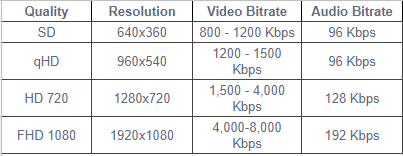
- アルファ透明度対応: .movコンテナーのみ対応